Kā pievienot draugus spēļu centram operētājsistēmā iOS 13 / iPadOS iPhone vai iPad
Literārs Mistrojums / / August 05, 2021
Spēļu centrs operētājsistēmā iOS 13 ir pilns ar jaunām funkcijām; Tagad jūs varat tieši pievienot draugus Spēļu centrs iekšā iOS un iPadOS savā iPhone un iPad. Atšķirībā no iepriekšējām iOS versijām, nav īpašas Game Center lietotnes. Tā vietā tas ir jāiespējo iestatījumu lietotnē. Pēc spēļu centra iestatīšanas jūs varat uzaicināt visus savus draugus spēlēt kopā. Šī ir Apple lietotāju pieprasīta funkcija, un ir labi, ka Apple to ir ieviesis. Tagad jūs varat apvienoties ar draugiem savā iecienītākajā spēlē un spēlēt kopā.
Agrāk Game Center bija lietotne, un visa funkcionalitāte atradās tajā. Tāpēc lietojumiem bija viegli piekļūt un mainīt iestatījumus. Tomēr tagad tas ir pieejams iestatījumos kā pakalpojums, tāpēc dažiem lietotājiem var būt grūti to viegli atrast un aktivizēt. Bet pēc aktivizācijas jūs viegli varat pievienot jaunus draugus spēļu centram iOS 13 / iPadOS, izmantojot savu iPhone un iPad. Mēs palīdzēsim jums visu procesu. Draugu pievienošanas process ir daudz vienkāršāks, izmantojot iMessage. Tāpēc, bez papildu aizkavēšanās, palīdzēsim jums pievienot savus draugus, lai jūs, puiši, varētu spēlēt kopā!

Satura rādītājs
-
1 Kā pievienot draugus spēļu centram operētājsistēmā iOS 13 / iPadOS iPhone vai iPad
- 1.1 Pievienojiet draugus spēļu centram iPhone ar iOS 13
- 1.2 Pievienojiet draugus spēļu centram iPad, izmantojot iPadOS 13
- 2 Secinājums
Kā pievienot draugus spēļu centram operētājsistēmā iOS 13 / iPadOS iPhone vai iPad
Ja izmantojat iPhone vai iPad, iespējams, spēļu centru izmantojat kā vispārīgu vietu, kur lejupielādēt un spēlēt spēles. Spēļu centrs operētājsistēmā iOS ir līdzīgs Play veikalam operētājsistēmā Android. Izmantojot Spēļu centru, jūs varat ne tikai lejupielādēt un spēlēt spēles, bet arī uzaicināt savus draugus. Lai uzaicinātu draugus un spēlētos ar viņiem, izmantojot Spēļu centru, vispirms Spēļu centrā ir jābūt kontam. Ja jums ir konts, kuru izmantojat, varat ļoti viegli uzaicināt savus draugus, jums ir jābūt viņu tālruņa numuram. Ja uzaicinātā persona neizmanto iOS ierīci, jūs nevarat viņu uzaicināt, jo Spēļu centrs atbalsta tikai iOs ierīces
Pievienojiet draugus spēļu centram iPhone ar iOS 13
IPhone ierīcē spēļu centrs atrodas lietotnes Iestatījumi iekšpusē. Pēc noklusējuma tas tiek aktivizēts jūsu ierīcē. Tāpēc vienkārši veiciet šīs darbības, lai uzaicinātu draugus spēļu centrā iOS 13 iPhone ierīcē.
Iet uz galveno iestatīšanas lietotni iOS ierīcē un pieskarieties Game Center.
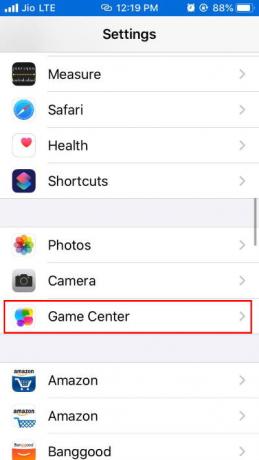
Noklikšķiniet uz opcijas AddFriends, un tas atvērs jūsu iMessage lietotni.
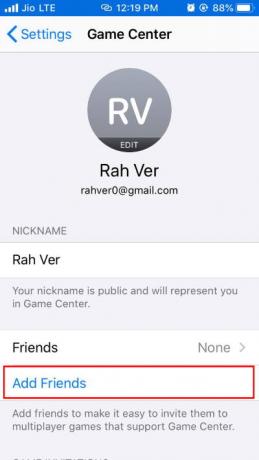
Atlasiet sava drauga kontaktu, kuru vēlaties uzaicināt, un noklikšķiniet (“+”), vai arī varat tieši ievadīt sava drauga tālruņa numuru un noklikšķiniet uz zilās pogas Sūtīt.
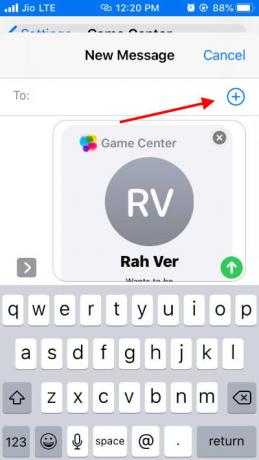
Jūsu draugs saņems ziņojumu savā tālrunī, un, ja viņš to pieņems, viņš tiks pievienots jūsu spēļu centram.
Pievienojiet draugus spēļu centram iPad, izmantojot iPadOS 13
Ja izmantojat iPad mobilo versiju, kurai ir sim atbalsts, jums būs piekļuve iMessage. Tātad uzaicināšanas darbības ir gandrīz vienādas.
Savā iPad ar iOS 13 atveriet lietotni Iestatījumi un dodieties uz Spēļu centru.

Šeit iespējojiet “Atļaut ielūgumus" un "Atļaut tuvumā”Opcijas.
Tagad pasakiet draugiem, lai viņi jums uzaicina. Jūs saņemsit ielūguma pieprasījumu vai nu savā iMessage, vai pastkastē. Vienkārši pieņemiet to, un tagad jūs varat sazināties ar draugiem un spēlēt kopā.
Secinājums
Spēļu centrs, lai izveidotu savienojumu, izmanto iCloud, visticamāk, ir sociālo tīklu lietotne, lai spēlētu spēles. Tomēr ne katru spēli no Apple veikals atbalsta Spēļu centru, un jūs nevarat uzaicināt savus draugus uz katru spēli. Ja pēc spēles atvēršanas neredzat Game Center reklāmkarogu, spēle neatbalsta Game Center. Apple spēļu centrs piedāvā vairāk iespēju spēlē, piemēram, jūs varat pārbaudīt sava drauga sasniegumus utt.
Info
Ja nevarat Game Center iestatījumus savā iPadOS 13 vai iPhone ar jaunāko iOS 13, iespējams, tas pēc noklusējuma nav aktivizēts. Šajā gadījumā jums jādodas uz Iestatījumi> Apple ID un jāpārliecinās, vai ir iespējota opcija Spēļu centrs.
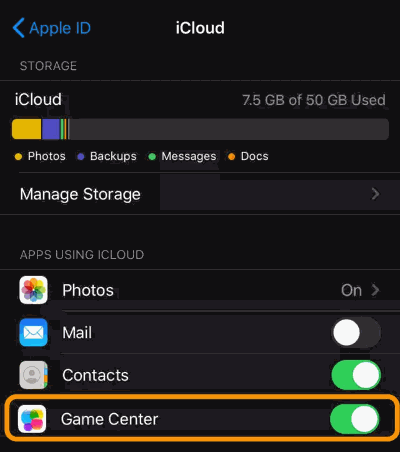
Spēļu centrs pēc noklusējuma ir iespējots vairumā gadījumu, bet, ja tas nav, ieteicams pārbaudīt!
Tāpēc es ceru, ka tagad jūs esat veiksmīgi sazinājies ar draugiem, izmantojot spēļu centra pakalpojumu savā iPadOS vai iPhone ar jaunāko iOS 13. Kopā varat spēlēt pārpilnību spēļu. Bet pārliecinieties, vai iCloud ir iespējota Game Center Option, kas nodrošinās, ka visi jūsu spēļu dati tiek sinhronizēti ar iCloud. Ja rodas kāda problēma, nekautrējieties komentēt zemāk. Mūsu tehniskā komanda nāks jums talkā!
Redaktora izvēle:
- Importējiet fotoattēlus no SD atmiņas ierīcēm uz savu iPhone vai iPad
- Novērst tastatūras problēmas ar iPadOS 13.4
- Labot, ja iPhone izmanto pārāk daudz mobilo datu
- Kā apturēt Chrome rakstu ieteikumus iPhone, iPad un Android ierīcēs
- Atcelt App Store abonementus, izmantojot iTunes un iOS
Rahuls ir datorzinātņu students, kuram ir liela interese par tehnoloģiju un kriptovalūtu tēmām. Lielāko daļu laika viņš pavada vai nu rakstot, vai klausoties mūziku, vai ceļojot pa neredzētām vietām. Viņš uzskata, ka šokolāde ir visu viņa problēmu risinājums. Dzīve notiek, un kafija palīdz.



![Lejupielādēt Huawei P9 B323 Nougat programmaparatūru EVA-L09 [2018. gada aprīļa drošība]](/f/3774ca792320bf8b0ccfee484f652243.jpg?width=288&height=384)